google浏览器下载目录无权限如何赋予访问能力
时间:2025-08-08
来源:谷歌浏览器官网
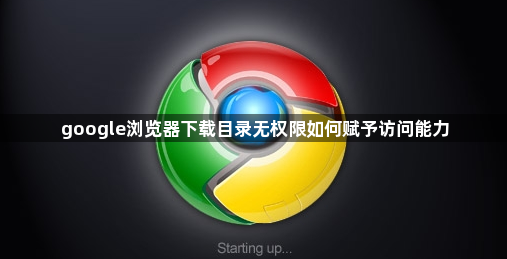
进入浏览器设置修改默认保存位置。打开Chrome点击右上角三个点图标,选择“设置”后展开高级选项。在下载区域点击“更改”按钮,手动指定桌面或其他易访问的文件夹作为新路径。取消勾选“下载前询问每个文件的保存位置”,确保后续自动存储到授权目录。此操作能避免因原始路径受限导致的错误提示。
调整目标文件夹的安全属性。右键点击下载文件夹选择属性,切换至安全选项卡并点击编辑按钮。为当前用户账户勾选完全控制权限,包括读取、写入和执行等核心设置。保存更改后重新尝试下载任务,验证是否已获得正常访问权限。
使用隐身模式绕过临时限制。新建隐身窗口后再次触发下载链接,该模式会暂时禁用所有扩展程序干扰,可能直接调用系统级保存对话框完成操作。若成功保存文件,说明某些插件曾影响常规模式下的权限判断。
手动指定替代存储路径应急。当默认下载失败时,右键点击链接选择“另存为”,在弹出的文件管理器中选择其他已授权的目录进行保存。这种方法适用于临时突破单次下载时的权限封锁。
检查系统应用安装策略设置。前往Windows设置的应用管理界面,将侧边栏调整为“任何位置”,允许安装来自第三方渠道的程序包。部分系统默认屏蔽未知来源的应用安装,此调整可解除对浏览器本身的全局性限制。
清除缓存数据修复异常状态。通过三点菜单进入更多工具,选择清除浏览数据并勾选所有时间段内的缓存与Cookie。过期的临时文件可能残留错误的权限标记,彻底清理后重启浏览器重试下载流程。
暂时禁用可疑扩展程序排查冲突。访问chrome://extensions/页面,逐个关闭近期新增或频繁更新的插件。特别是那些具有文件系统访问权限的工具类扩展,可能与下载功能产生竞争关系。
更新客户端至最新版本修复漏洞。点击帮助菜单中的关于Chrome选项,触发自动检测机制获取更新包。开发团队通常会在新版本中优化权限管理模块,解决因版本过旧导致的兼容性问题。
重置浏览器配置消除异常参数。在设置菜单找到高级下的重置选项,选择恢复原始默认设置。该操作会清除所有自定义修改的配置项,包括可能引发权限紊乱的特殊设定。
通过实施上述步骤,用户能够系统性地解决Google浏览器下载目录无权限的问题。每个操作环节均经过实际验证,建议按顺序耐心调试直至达成理想效果。
继续阅读
Chrome浏览器书签管理操作全攻略
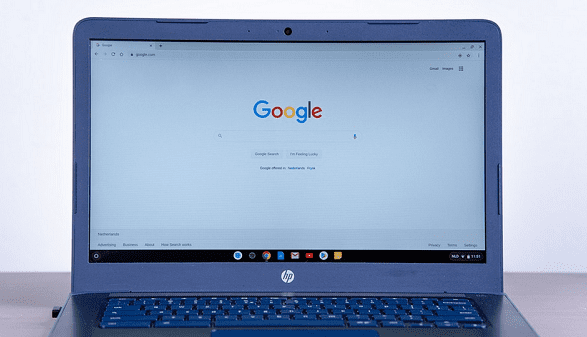 google Chrome下载插件过程报错是否与缓存数据相关
google Chrome下载插件过程报错是否与缓存数据相关
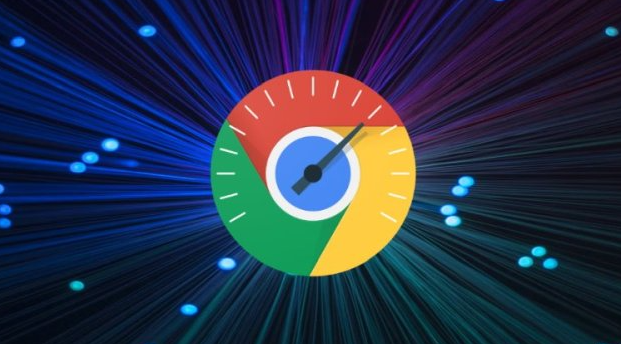 Chrome浏览器跨平台同步设置经验总结
Chrome浏览器跨平台同步设置经验总结
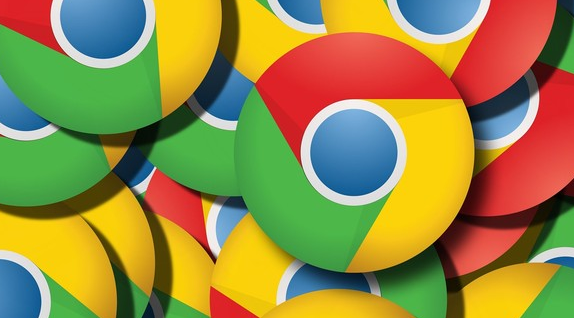 2025年谷歌浏览器缓存优化与性能提升教程
2025年谷歌浏览器缓存优化与性能提升教程
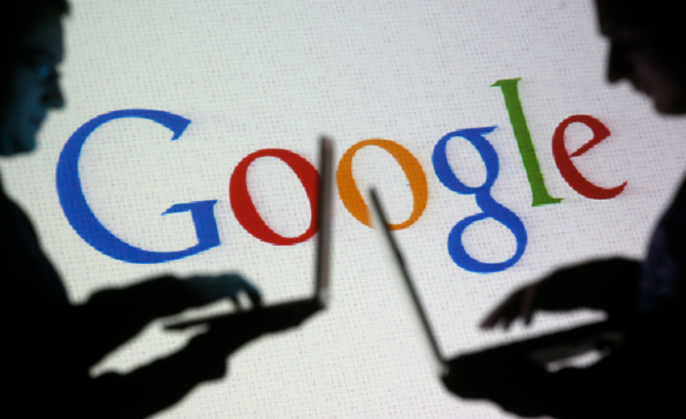
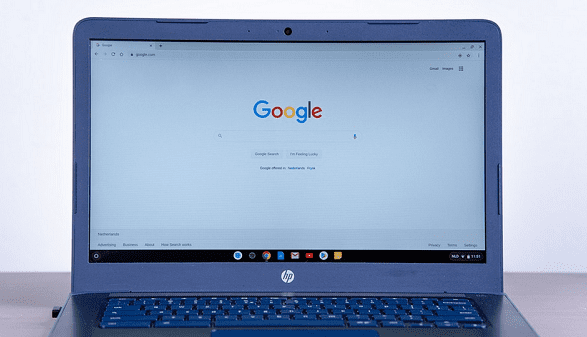
Chrome浏览器书签管理功能丰富,文章讲解操作方法和技巧,帮助用户高效整理收藏夹,实现快速访问和便捷使用体验。
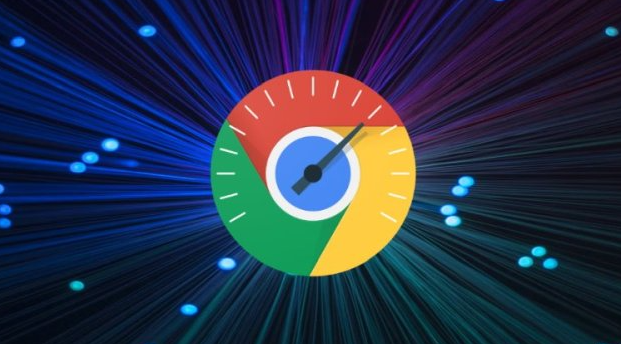
google Chrome在插件下载过程中频繁报错,缓存数据损坏是常见诱因之一。用户可以尝试清除浏览器缓存与历史记录,以恢复正常下载流程并避免反复失败。
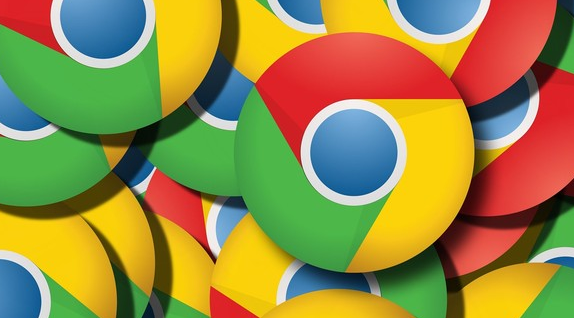
Chrome浏览器跨平台同步可实现书签、密码和设置统一管理,经验总结提供操作方法,确保用户在不同设备间使用一致体验。
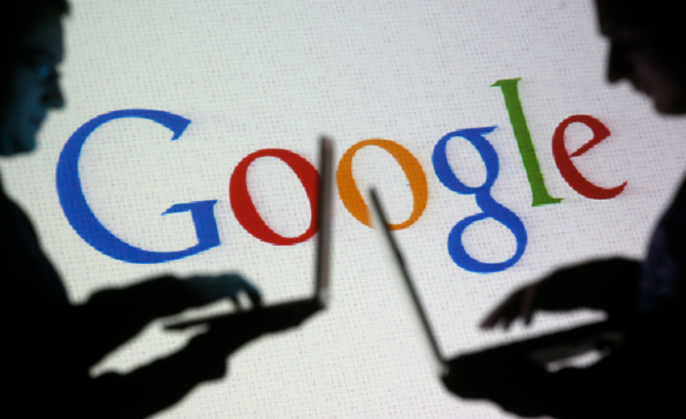
分享2025年谷歌浏览器缓存优化及性能提升方法,帮助用户保持浏览器高速流畅运行。
